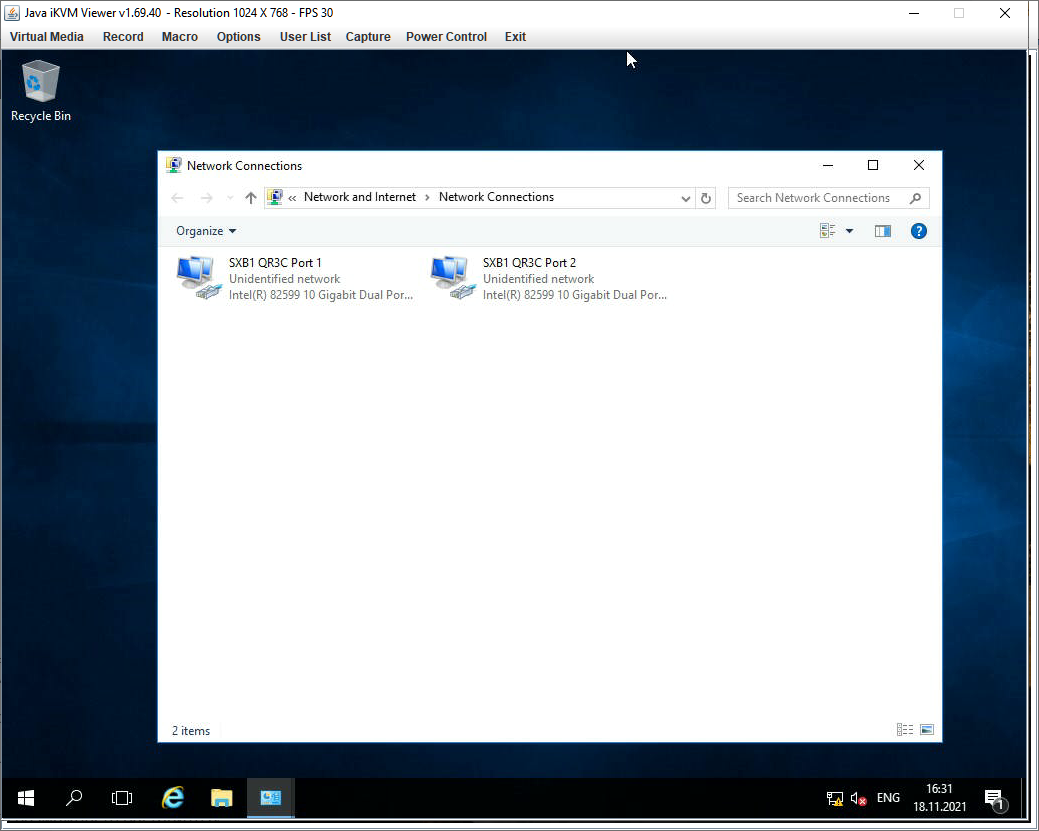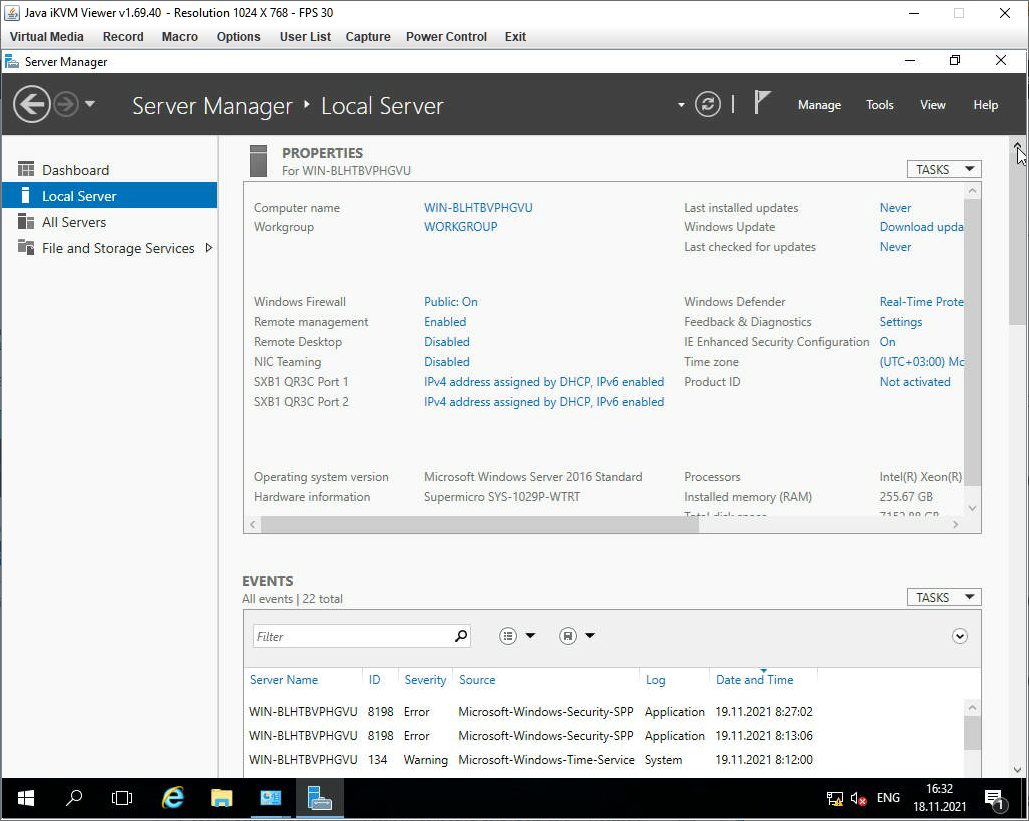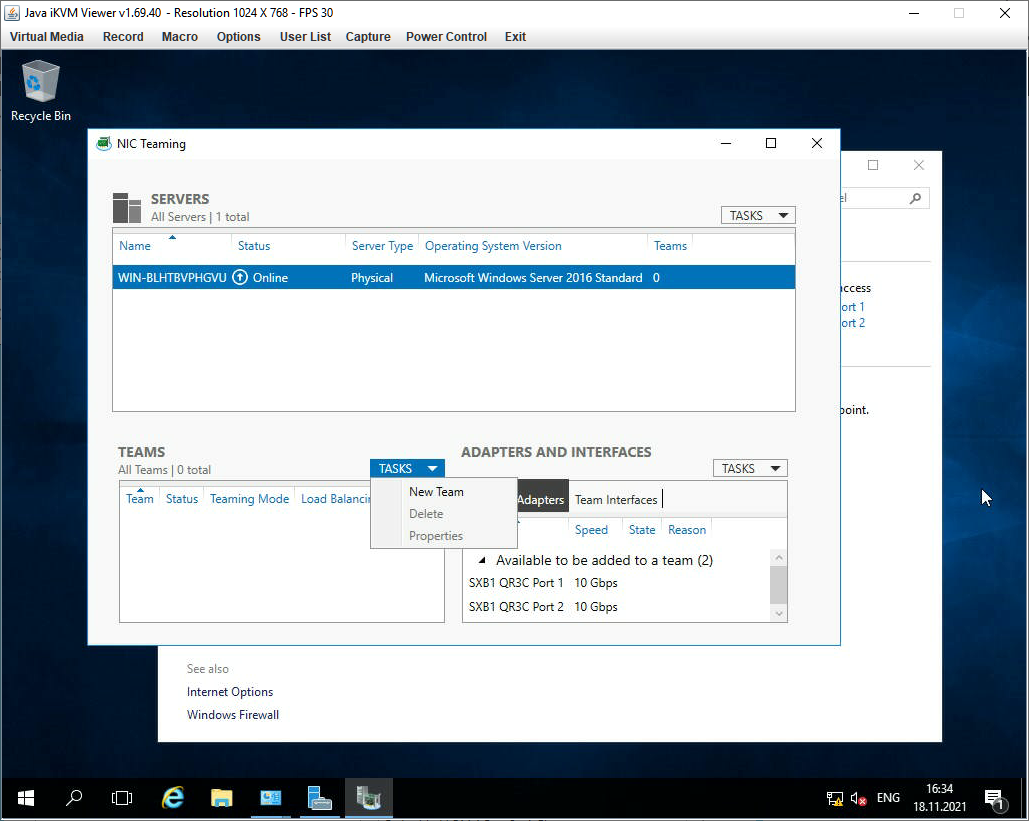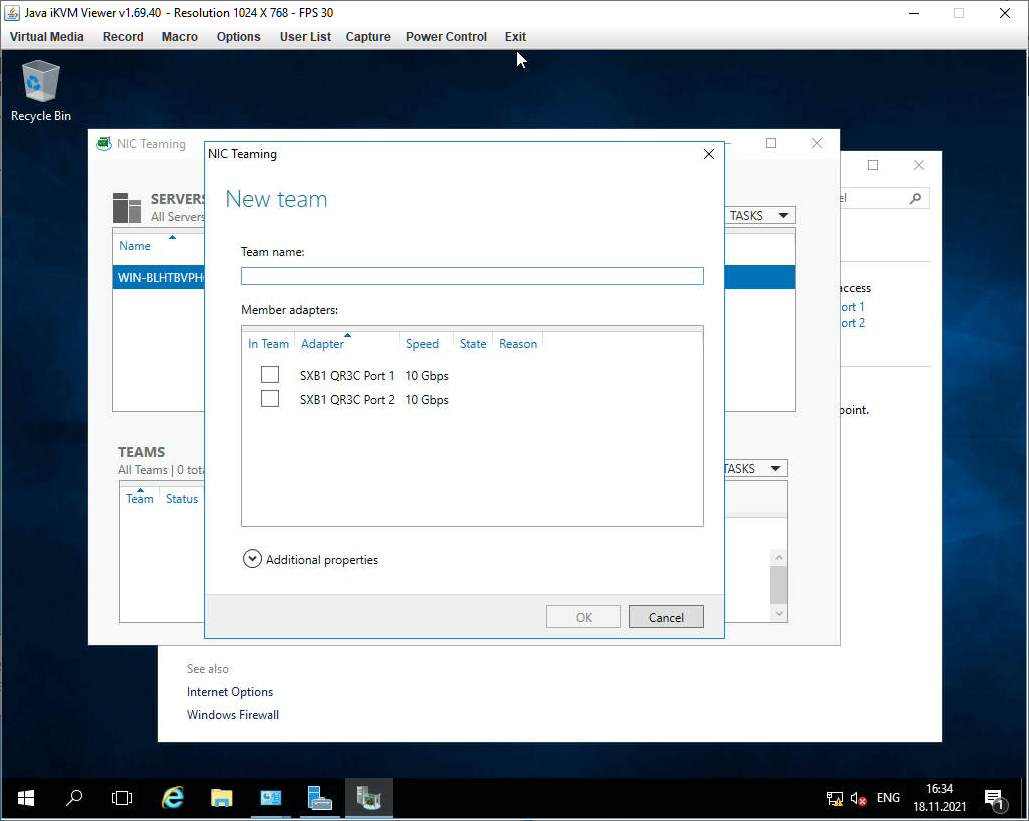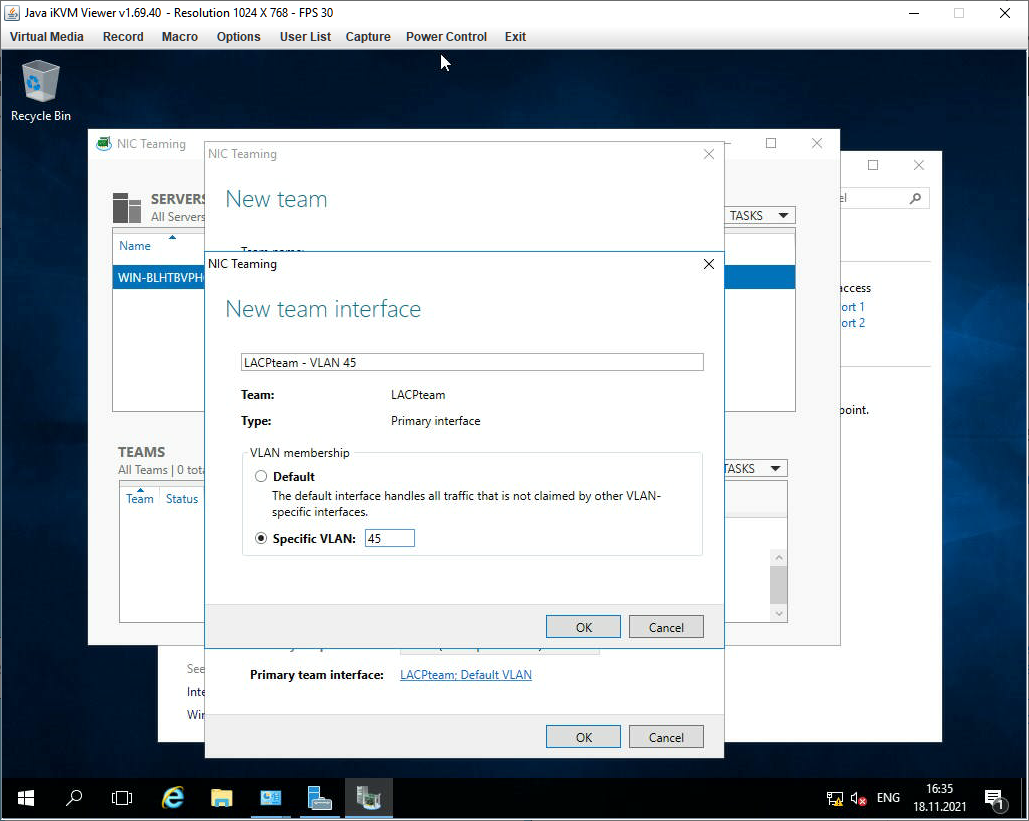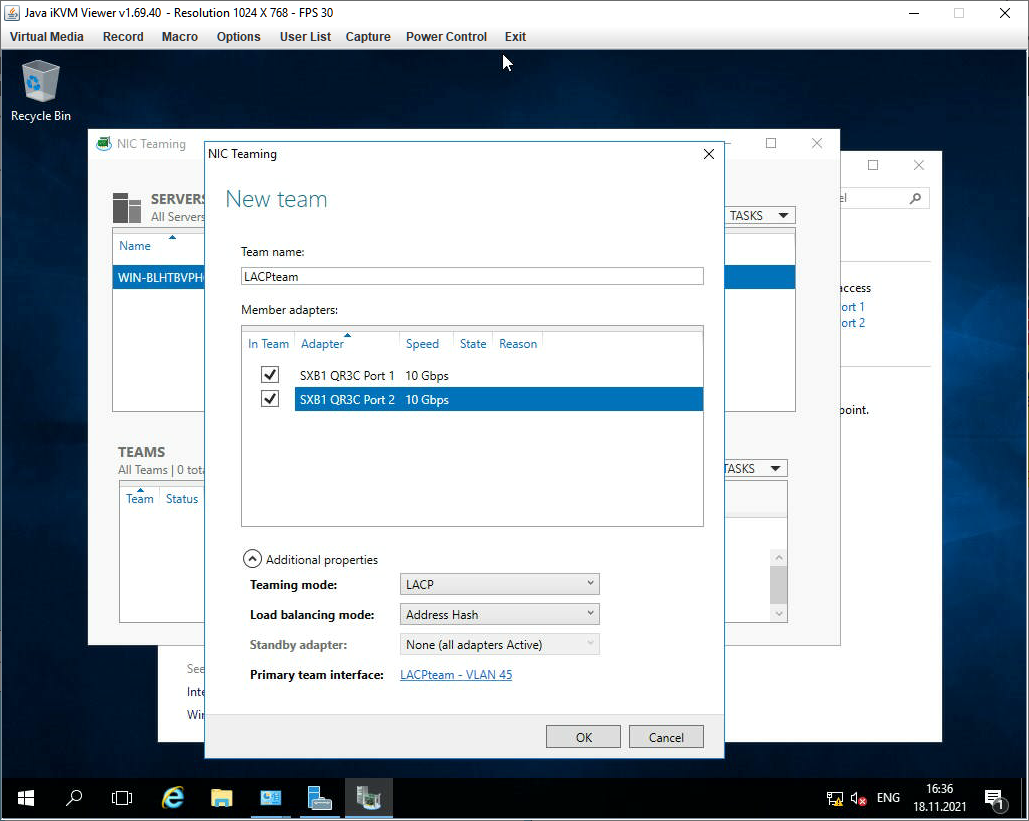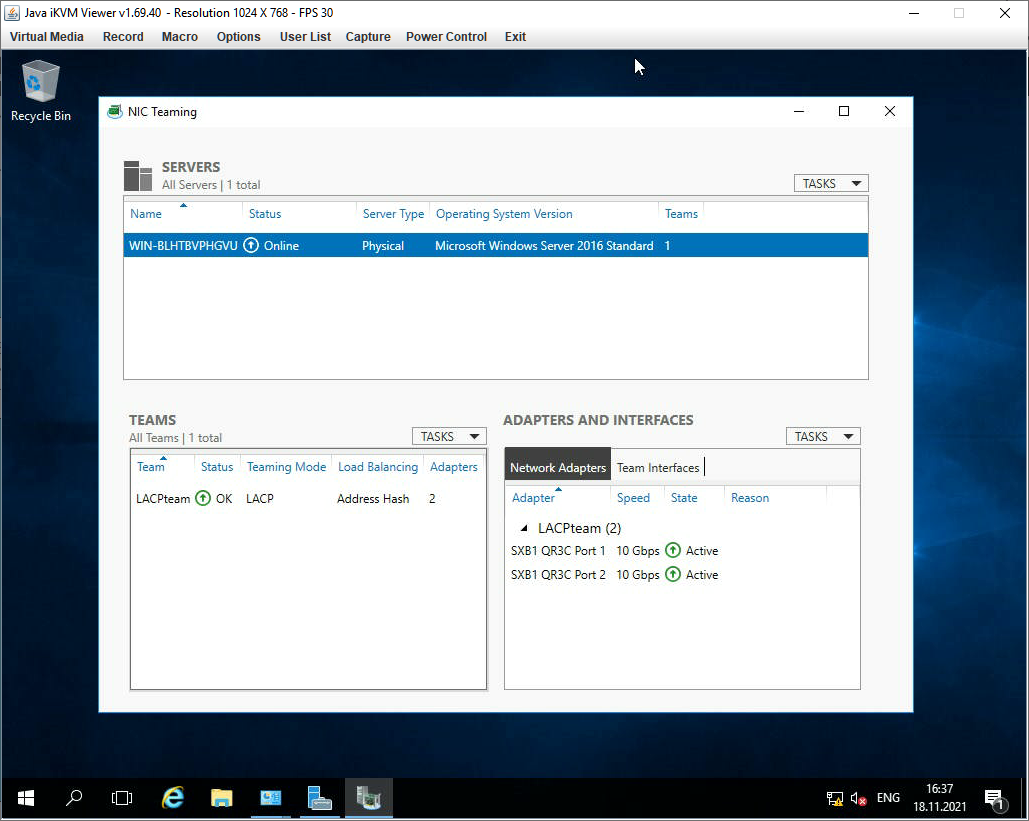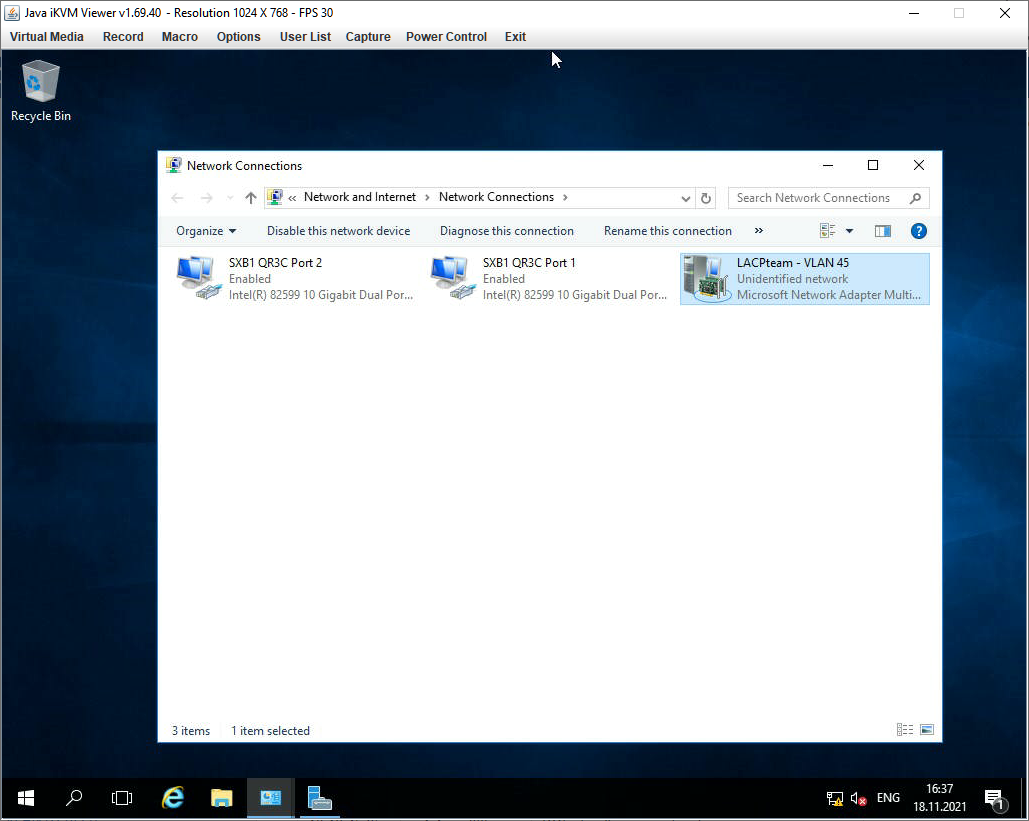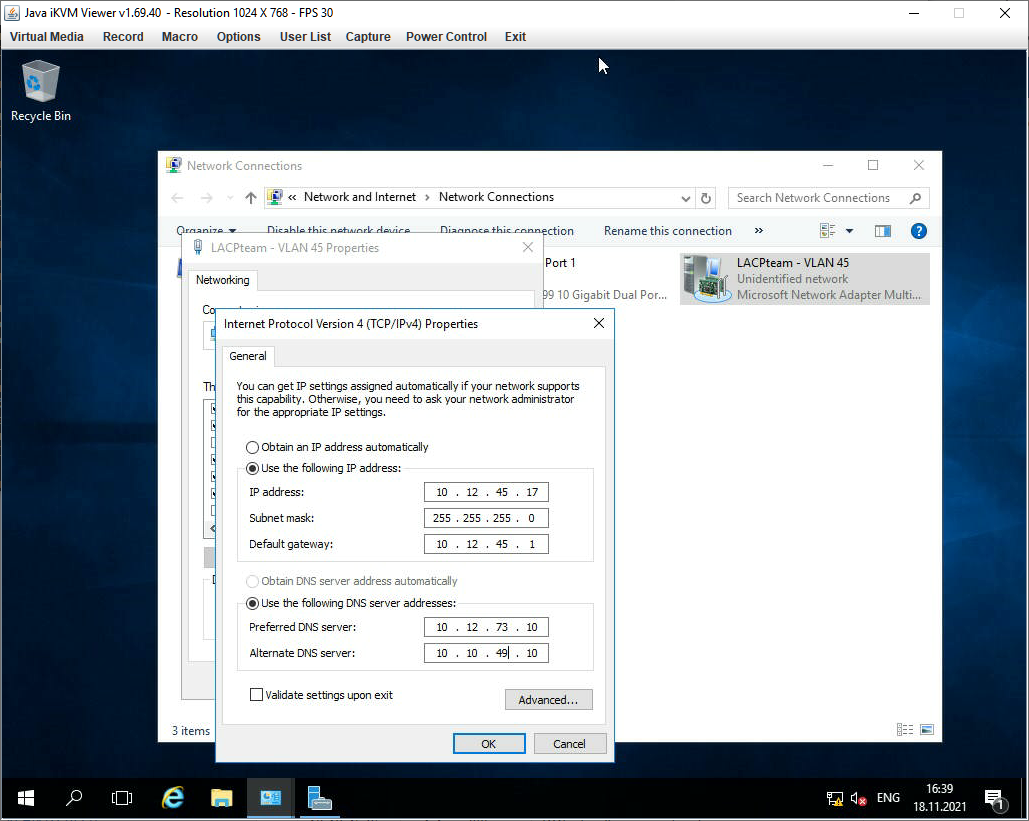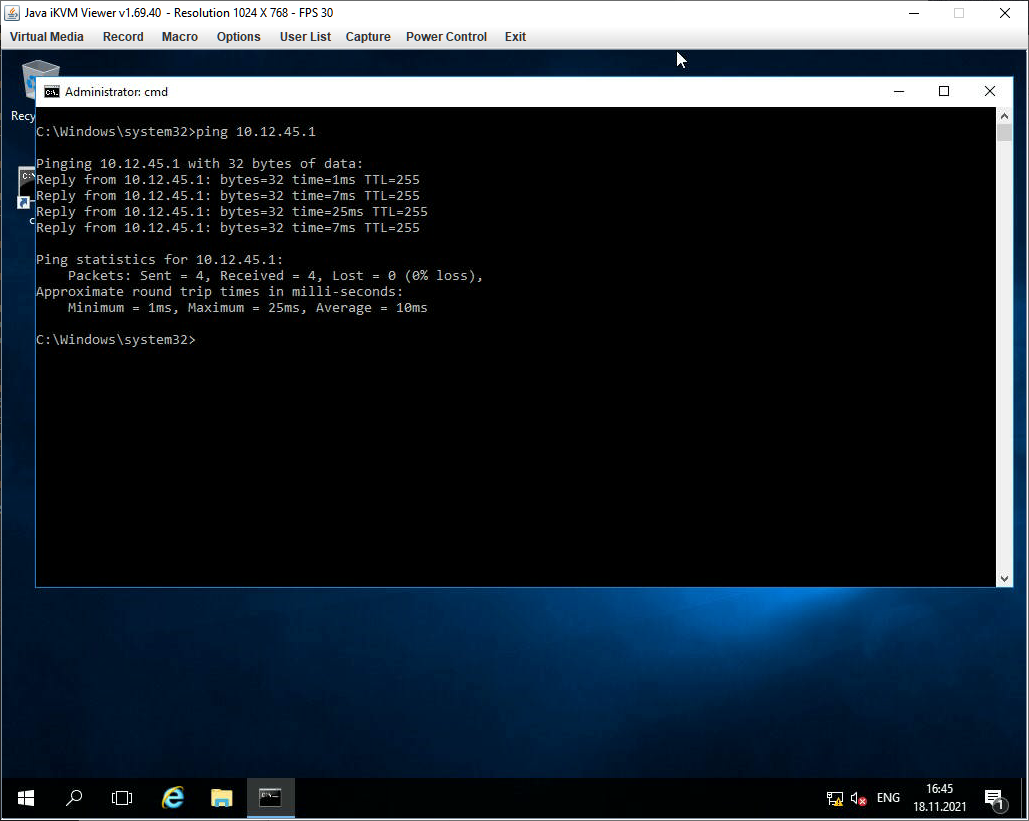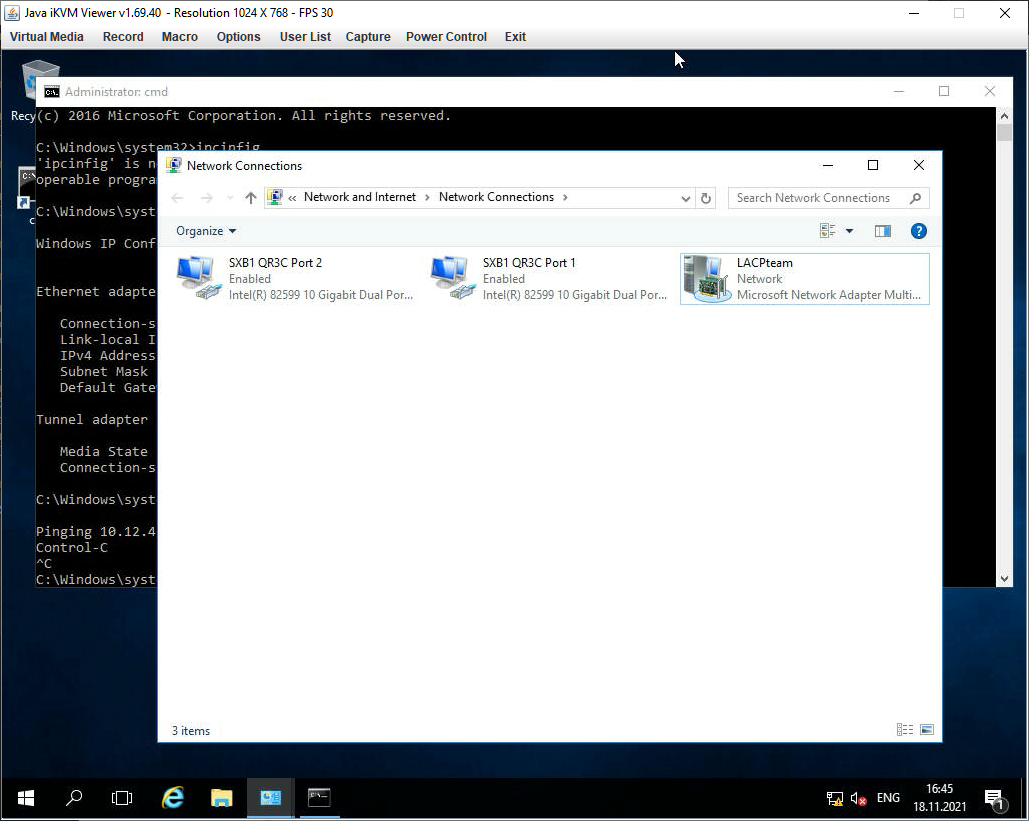Агрегируем порты на двухпортовой 10G сетевухе сервера Supermicro SYS-1029P-WTRT штатными средствами операционной системы Windows Server 2016.
Имеется:
- Железный сервер Supermicro SYS-1029P-WTRT.
- На борту двухпортовая сетевуха AOC-STGN-i2S.
- ОС — Windows Server 2016.
- Есть возможность настроить порты коммутаторов. И агрегация портов на них уже настроена.
Ссылки
Supermicro AOC-STGN-i2S — обзор
Windows Server 2012 R2 — NIC Teaming
NIC Teaming в Windows
NIC Teaming или Load Balancing/Failover (LBFO) входит в Windows начиная с Windows Server 2012. Технология позволяет объединить в группу (team) до 32 сетевых адаптеров Ethernet. В группу можно объединять адаптеры разных производителей, условие — наличие цифровой подписи драйвера сетевухи. В группу можно объединять адаптеры одинаковой скорости.
Что даёт NIC Teaming:
- Отказоустойчивость на уровне сетевухи. Перестала работать одна — включается вторая. С точки зрения системного администрирования это позволяет админу перетыкать по очереди провода в стойке не опасаясь, что всё перестанет работать.
- Агрегирование полосы пропускания адаптеров. Один гигабит хорошо, а два ещё лучше.
- Вы можете использовать NIC Teaming не по назначению. Никто не запрещает в группу добавить только один адаптер и использовать NIC Teaming для разделения трафика по VLAN. Я не особо представляю для чего это может понадобиться. Возможно, для работы с виртуальными машинами или ещё для чего-то.
Teaming mode
Тут на ровном месте развели путаницы. Есть три режима:
- Зависимый от коммутатора (switch dependent) — статическая настройка коммутатора (IEEE 802.3ad draft v1).
- Зависимый от коммутатора (switch dependent) — Link Aggregation Control Protocol (LACP, IEEE 802.1ax).
- Независимый от коммутатора (switch independent) - есть возможность подключения к разным коммутаторам для обеспечения ещё большей отказоустойчивости.
Мы с вами сегодня полностью настроим LACP. А потом разберём его и переделаем на switch independent. Потому как iLO нам всю агрегацию портит.
Load balancing mode
Есть три режима балансировки:
- Hyper-V Port. Сделано для Hyper-V. Сетевуха привязывается к виртуалке.
- Address Hash. Хеш на основе отправителя и получателя:
- MAC адреса (для не IP трафика)
- IP адреса (для не TCP и UDP трафика)
- Порт - обычно.
- Dynamic.
Standby adapter
Есть возможность один из адаптеров назначить как резервный. Тогда трафик будет гоняться только через активный.
LACP
Давайте для примера настроим LACP. У нас есть два гигабитных физических адаптера. Винда их видит.
Открываем Server Manager > Local Server.
Видно, что сервер железный Supermicro SYS-1029P-WTRT. Видно ось, кстати, Standerd. Видно что обе сетевуха настроена по умолчанию на получение IP адреса по DHCP. Нас интересует раздел NIC Teaming - Disabled. Тыкаем в него.
Открывается окно NIC Teaming. Вверху выбираем сервер, он у нас один. Справа ниже видим две сетевухи, которые можно объединить в группу.
Слева ниже нажимаем в TASKS > New Team. Открывается окошко:
Указываем название группы, я пишу "LACPteam". Отмечаем галками адаптеры, которые объединяем в группу. У меня их всего два, оба и выделяю. Разворачиваем скрытый ниже раздел Additional properties.
- Teaming mode — LACP, его сейчас пробуем собрать.
- Load balancing mode — ставлю Address Hash.
- Standby adapter в режиме LACP не выбирается.
- Кликаем по ссылке Primary team interface:
У нас одна группа. Здесь мы можем только задать VLAN — пишем его при необходимости. OK.
Что-то вроде настроили. Тыкаем ОК. Побежал прогресс.
В окне NIC Teaming теперь видно группу. Обе сетевухи подцепились, т.к. на коммутаторе уже всё настроено. В списке сетевых адаптеров появляется новый — LACPteam - VLAN 45.
Сетевые наcтройки теперь нужно производить через него. Задаём их.
Ура, мы настроили агрегацию портов в Windows Server 2016!
Если VLAN не указывать, то новый адаптер будет называться LACPteam.